我使用的是Word2003!
①首先打开word2003,然后在左下方将视图设置为“Web 版式视图”;
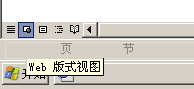
用Word打造自己的方便个性主页 - Web 版式视图
②然后在常用工具栏中的“插入表格”中拖一个3 x 3的表格出来;
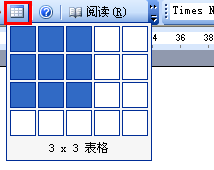
用Word打造自己的方便个性主页 - 插入3 x 3的表格
③将表格拖动设置到全屏幕大小;
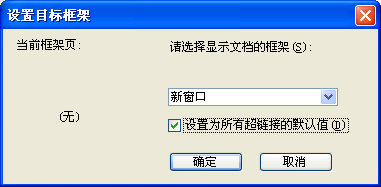
用Word打造自己的方便个性主页
④在最中间的表格中再插入一个表格;
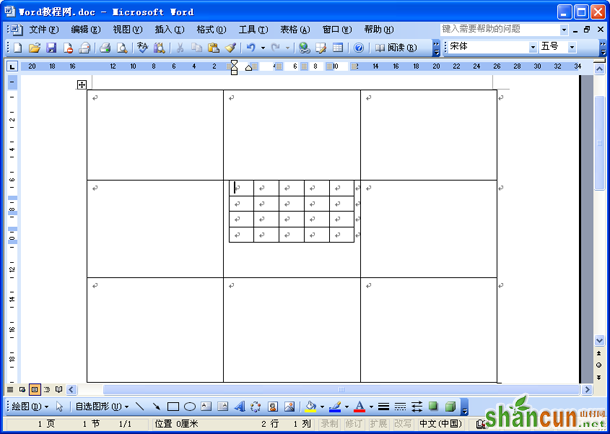
用Word打造自己的方便个性主页 - 再次插入表格
⑤在中间的小表格里面填写自己常用的网站名称,然后将其选定,单击右键,在弹出菜单中选择“超链接”;
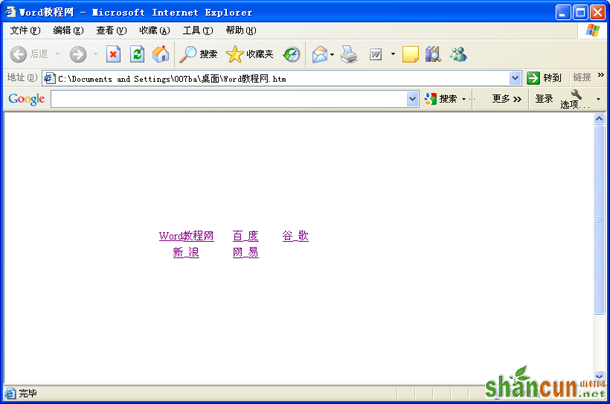
用Word打造自己的方便个性主页 - 选种“超链接”
⑥在弹出的“插入超链接”的“地址”中输入网站的地址,如图,我输入http://www.wordjc.com/ ;
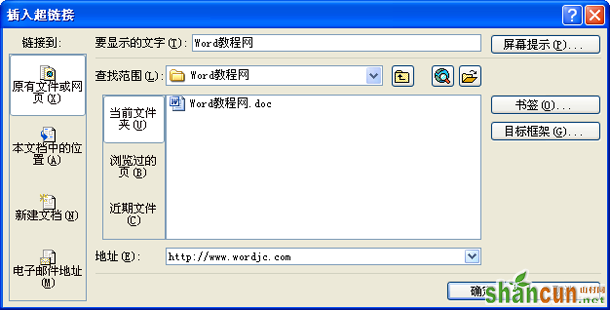
用Word打造自己的方便个性主页 - 插入超链接
⑦输入完网址后,单击“目标框架”按钮,在弹出的“设置目标框架”对话框中选择“新窗口”;
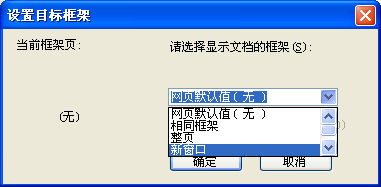
用Word打造自己的方便个性主页 - 选择“新窗口”
⑧然后将“设置为所有超链接的默认值”的勾大上,确定,确定;
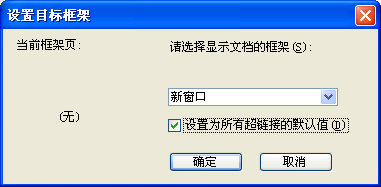
用Word打造自己的方便个性主页 - 在“设置为所有超链接的默认值”前面打勾
⑨将两个表格依次选种,点击右键选“表格属性”–>边框和底纹,然后将颜色设置为“白色”;
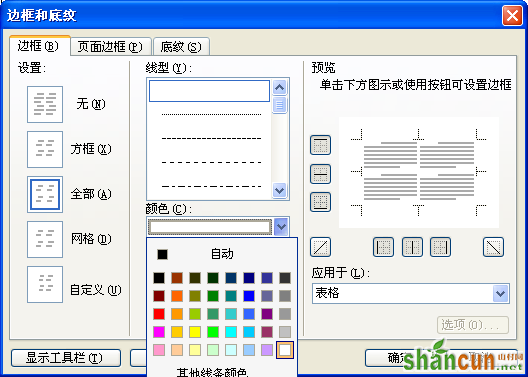
用Word打造自己的方便个性主页 - 边框设为白色
⑨最后将文档另存为“htm或者html”网页格式即可完成。
这样一个个性主页就已经全部完成了。简单明了,方便快捷。以后上网就不需要输入那些常用的网址了。
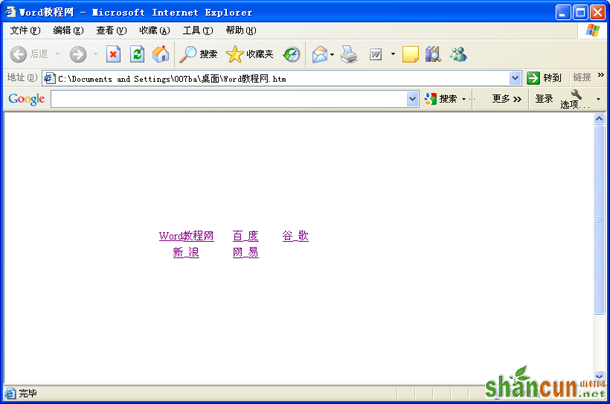
用Word打造自己的方便个性主页 - 最终效果展示
方法就已经教给大家了,大家一定要灵活运用。比如:美观方面,排版方面,字体方面,表格方面,还可以插几张好看的图片等等,这些都可以随着自己的想象来设置。















